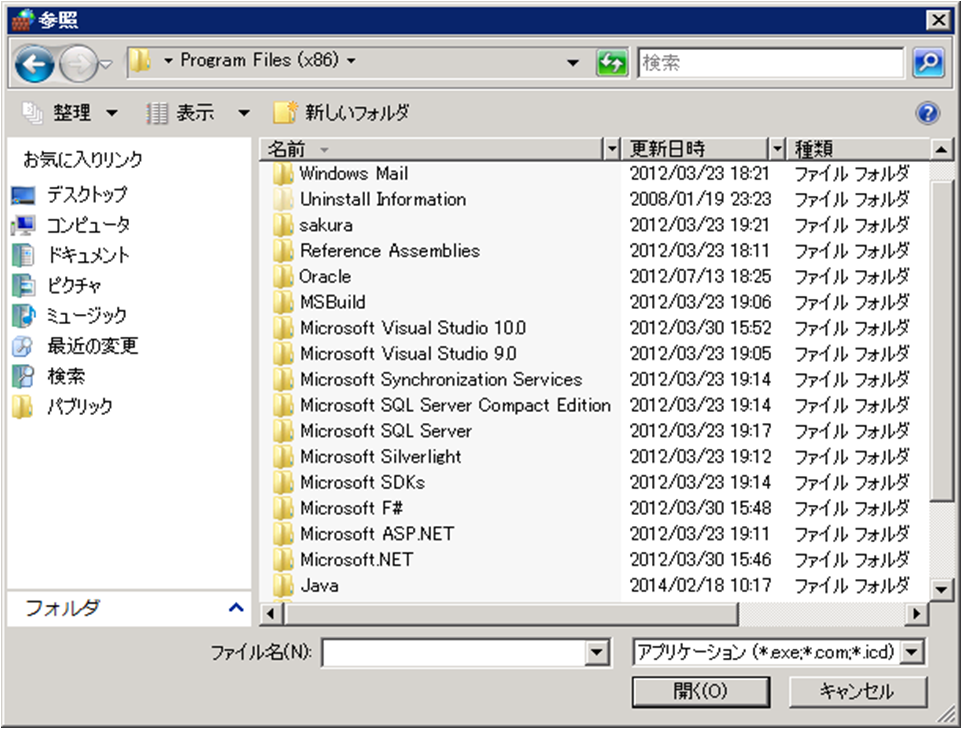9.自動起動の設定(Win)
Job Agent(Windows版):自動起動の設定
Firewallの設定
Job Serverと通信を行うために、Windows Firewallの通信許可設定を行います。
①「スタート」→「コントロールパネル」→「Windowsファイアウォール」をクリックし、開きます。
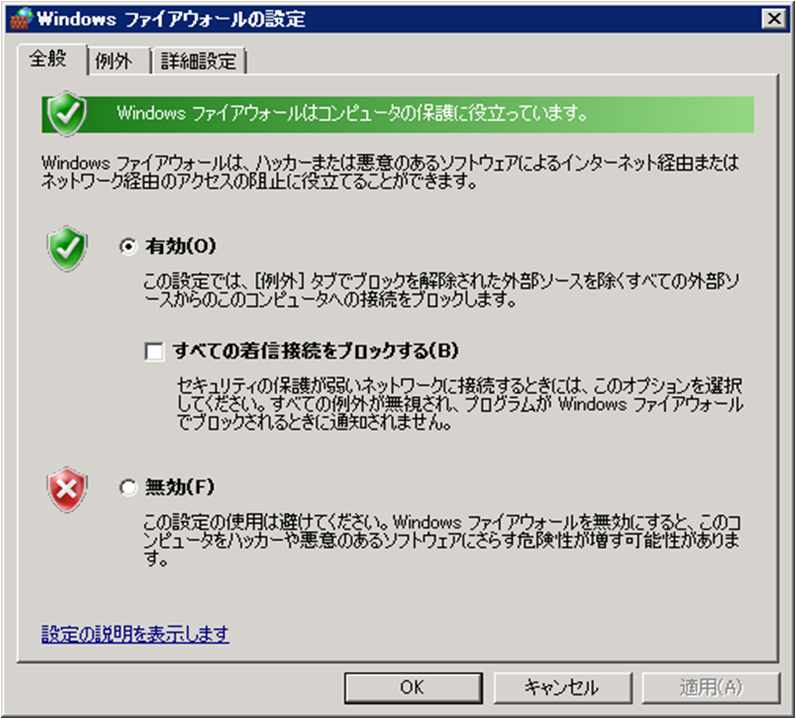 クリックで拡大
クリックで拡大
②[例外]タブをクリックし、プログラムおよびサービス一覧を表示させます。

③[プログラムの追加]ボタンを押下し、プログラムの追加画面を表示させます。
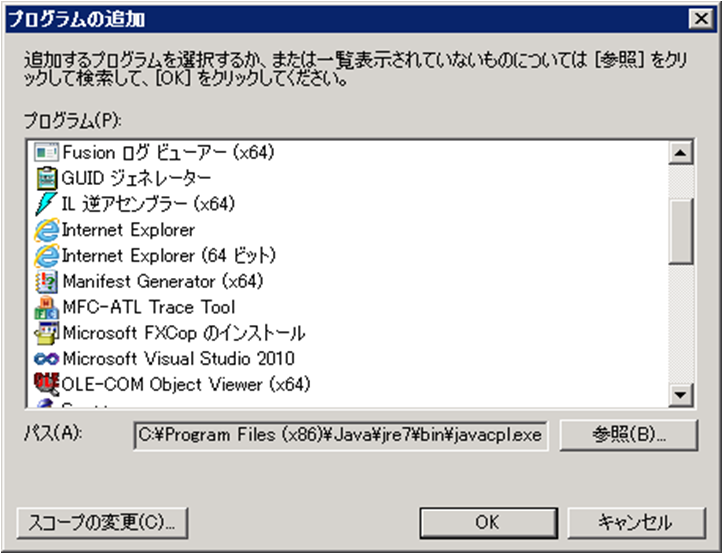
⑤「C:\Program Files\FitechForce\Job Arranger Agent\bin\jobarg_agentd.exe」
を選択し、開くボタンを押下します。
※ver3.6.1以降は
「C:\Program Files\Job Arranger\Job Arranger Agent\bin\jobarg_agentd.exe」
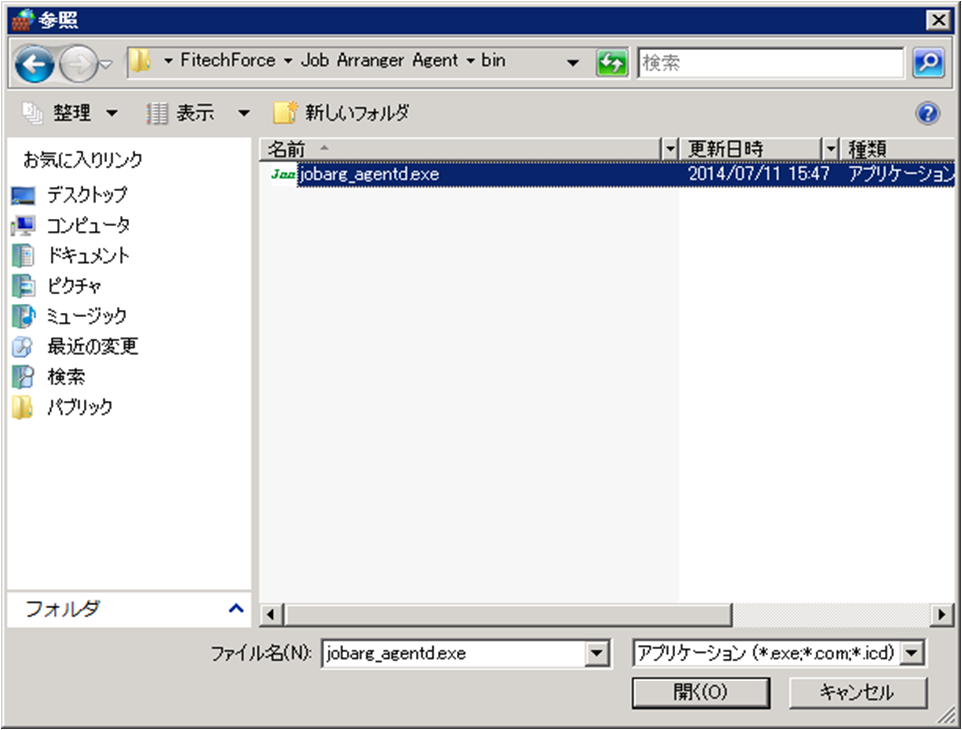
Job Agentの起動
Job Agentを起動させます。
なお、インストール直後の状態はWindowsサービスに「スタートアップの種類」が「自動」の状態でサービス停止しています。必要に応じて「スタートアップの種類」を変更してください。
※リブートアイコンを使用する場合は、「administrator権限」が付与されたユーザで起動してください。
①「スタート」→「すべてのプログラム」→「Fitech Force」(ver3.6.1以降は「Job Arranger」)→「Job Arranger Agent」→「Start Arranger Agent」をクリックし実行します。
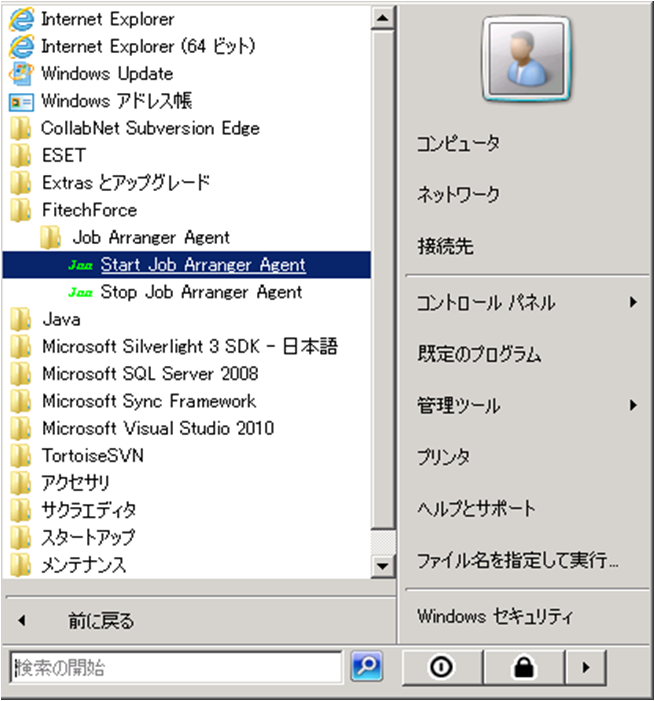
②「スタート」→「コントロールパネル」→「管理ツール」→「サービス」でサービスコンソールを開きます。